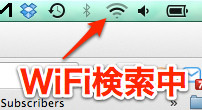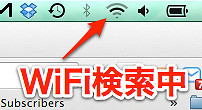
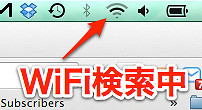
現在、MacBook Air (11-inch, Mid 2012)を愛用中の私。自宅のブロードバンドルーターを変更後、スリープからの復帰時にWi-Fiの接続が遅い状態となりました。
具体的にはスリープから復帰した後にWi-Fiの扇マークアンテナが交互に点滅してSSIDを検索中となり、約10秒後に接続完了となります。
わずか10秒といえど数秒で復帰するMacBook Airで10秒間何もできない状態でなかなか繋がらないのはストレスです。Wi-Fi接続が遅いのは、MacBook Airだけで、その他のiPad(数台)、iPhone(数台)は特に問題無く、すぐにWi-Fiに接続した状態になります。
調べてみると意外と簡単な事だったのでシェアしておきます(^^)/。
SSIDの登録の順番を確認してみよう
はじめに種明かしをしておくと、OS XではWi-FiのSSID接続における接続情報は設定情報の上位から順番に検索を始めます。前述の通りブロードバンドルーターを新しくしたため、設定が最下部にあったため、再接続時に検索に時間がかかっていた、という事のようです。
SSIDの設定を上位に持ってくれば、すぐに接続されるようになる。という訳ですね。では早速、画面を見ていきましょう。
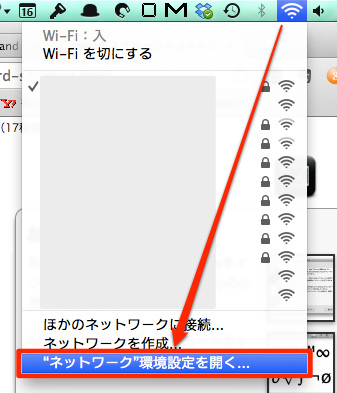
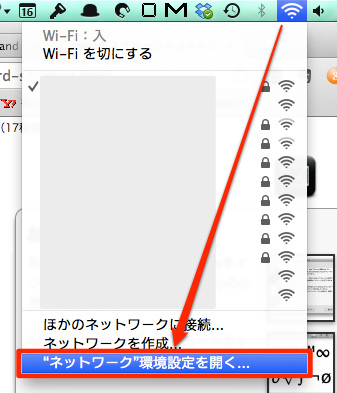
メニューバーの扇形アイコン(Wi-Fiアイコン)をクリックして、「“ネットワーク”環境設定を開く…」をクリックします。
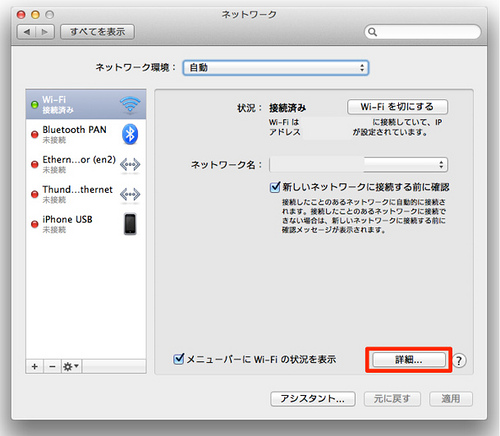
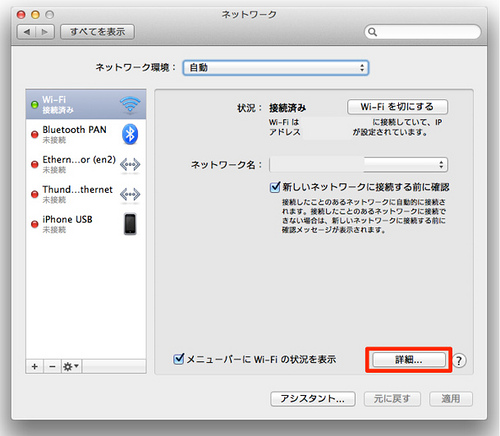
「ネットワーク」設定画面が表示されるので、Wi-Fiが選択されていることを確認して、「詳細…」をクリックします。
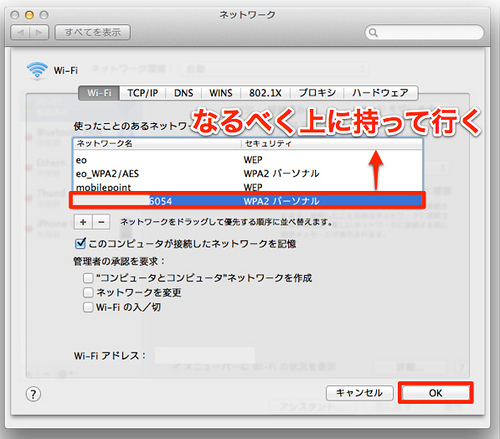
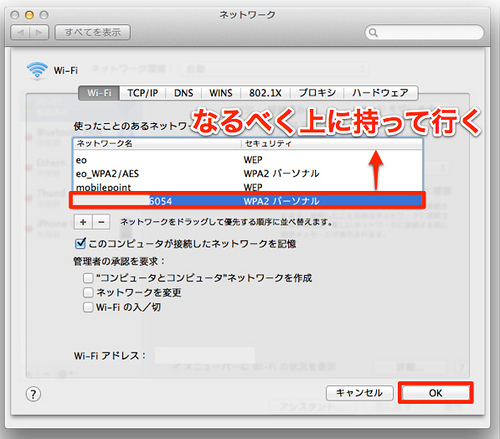
「使ったことがあるネットワーク」で「ネットワーク名」(SSID)に接続済みのアクセスポイントがずら〜っと表示されているので、すぐに接続させたいSSIDをなるべく上へドラッグ&ドロップで持って行きましょう。
私は一番上にしましたよ〜(^^)/。
最後に、「OK」をクリックすれば設定完了。これでスリープ後も直ぐにWi-Fiに接続するようになりました。快適、快適。
さいごに
Wi-FiのSSIDの設定は頻繁にするものでは無いので、接続の順番や優先順位を意識することがありませんが、意外と重要だったりします。
Wi-Fiの接続が遅いと不満が無くても、よく使う自宅のSSIDなどはなるべく上の方に持って行っておくが、より快適になるかもしれませんね。
私と同じような症状でお困りの方はぜひ参考にしてみてくださいね?。